位置: 编程技术 - 正文
win2003最新优化方法大全(windows优化软件)
编辑:rootadmin推荐整理分享win2003最新优化方法大全(windows优化软件),希望有所帮助,仅作参考,欢迎阅读内容。
文章相关热门搜索词:windows2016优化,windows优化版,windows优化软件,win2008优化,win系统优化,win系统优化,windows2016优化,win102004优化,内容如对您有帮助,希望把文章链接给更多的朋友!
win最新优化方法大全
1、 缩短等待时间
打开注册表编辑器,找到 HKEY_LOCAL_MACHINE\System\CurrentControlSet\Control,将 WaitToKillServiceTimeout 设为:(原设定值:)。找到 HKEY_CURRENT_USER\Control Panel\Desktop 键,将右边窗口的 WaitToKillAppTimeout 改为 (原设定值:),即关闭程序时仅等待1秒。将 HungAppTimeout 值改为:(原设定值:),表示程序出错时等待0.5秒。
2、 让系统自动关闭停止响应的程序
打开注册表 HKEY_CURRENT_USER\Control Panel\Desktop 键,将 AutoEndTasks 值设为 1(原设定值:0)。
3、 加速共享查看
打开注册表编辑器,把HKEY_LOCAL_MACHINE\Software\Microsoft\Windows\CurrentVersion\Explorer\RemoteComputer\NameSpace下的 {D-4C6A-CF-8D-AAF5BF} 删掉.
4、 加快Windows 的启动:
(1)HKEY_LOCAL_MACHINE\SYSTEM\CurrentControlSet\Control\SessionManager\MemoryManagement\PrefetchParameters,其中有一个键值名为EnablePrefetcher,多数情况下它的值是3,推荐设置值是1.
(2)"我的电脑"->"属性"->"高级"->"启动和故障修复"中,点"错误报告",选择"禁用错误汇报"、"但在发生严重错误时通知我"。
(3)点击"编辑",在弹出记事本文件中:timeout= //把缺省时间 秒改为 0 秒
5、优化“启动和故障恢复”设置:
右键单击“我的电脑”,点击属性,点击“高级”,在“启动和故障恢复”一栏中,点击“设置”,其中的“系统失败”一栏中,只选择“自动重新启动”,写入调试信息选择"无"。
6、关闭“Internet时间同步”功能:
请依次单击“开始”→“控制面板”→“日期、时间、语言和区域选项”,然后单击“日期和时间”→“Internet时间”。
7、关闭华医生Dr.Watson:
在"开始"->"运行"中输入"drwtsn"命令,或者"开始"->"程序"->"附件"->"系统工具"->"系统信息"->"工具"->"Dr Watson",调出系统里的华医生Dr.Watson ,只保留"转储全部线程上下文"选项,否则一旦程序出错,硬盘会读很久,并占用大量空间。如以前有此情况,请查找user.dmp文件,删除后可节省几十MB空间。
8、取消对zip文件的支持:
运行,敲入:regsvr /u zipfldr.dll 然后回车即可。
9.windows的内存优化!!(警告!!!以下设置需要有M以上的内存才能有好的效果!!!)
注册表:HKEK_LOCAL_MACHINESYSTEMCurrentControlSetControlSessionManagerMemoryManagement中的:禁用内存页面调度: DisablePagingExecutive 值改为“1”提升系统缓存: LargeSystemCache 值改为“1”
.修改cpu的二级缓存
在正常情况下,会自动识别cpu的二级缓存。但有时不会这样做,这样就需要手动优化以改善cpu的性能。
a.)运行"regedit";
b.)去"";
c.)修改他的十进制:
AMD Duron: (kb);
CeleronA/celeron2/3:;
PII mobile/PIII E(EB)/P4A/AMD K6-3/AMD THUNDERBird/Cyrix III:;
AMD K6-2/PII/PIII katmai/P4B/AMD Athlon:;
PII Xeon/PIII Xeon:;
e.)重启。
.修改磁盘缓存以加速xp
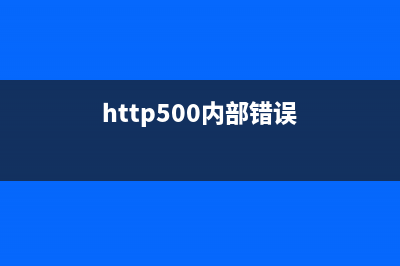
a.)运行 "regedit";
b.)去;
c.)根据你的内存修改其十六进制值:
M: ;
M: ;
M: ;
M或更大: .
d.)重启
.减少磁盘扫描等待时间
在dos下,键入“chkntfs/t:0”
.解除带宽限制
运行----gpedit.msc-----管理模版-----网络----QoS数据包调度程序---限制可保留带宽---启动-----下面输入 0 ----确定---------在你的拨号图标右健属性找到网络-----看看有没有QoS 数据包调度程序-------如果没有点安装-----服务------添加----选QoS数据包调度程序----看看有没有打勾----有就代表成功了--------重启---ok!
使用xp主题
打开控制面板->管理工具->服务,在里面把theme这个服务启动,重启然后进桌面属性,在桌面主题里面选xp样式,就可以换回熟悉的XP主题!
.禁用配置服务器向导
由于不需要服务器设置功能,首先我们先禁止“配置你的服务器”向导的出现,你可以在控制面板-> 管理员工具-> 管理你的服务器 运行它,然后在窗口的左下角复选“登录时不要显示该页”
.建立一个新的用户账号
打开“开始” -> “运行” -> 键入“lusrmgr.msc ”,你将看到本地用户和组,右键点击左边窗口的“用户”,选择“新用户”.在弹出的对话框中输入账号信息,然后点击“建立”这样你的账号就可用了,当然,你可以选择把你的账号添加到管理员组,右键点击你新建的用户。然后选择“属性”->点击“隶属于” -> “添加” -> “高级” -> “现在查找”在查找结果对话框中双击“管理员”,再点击两次“确定”后关闭“本地用户和组”,现在你将可以注销Administrator用户用你自己的账号登录系统。
.禁用Internet Explorer Enhanced Security
作为新windows组件出现的IE安全插件--Internet Explorer Enhanced Security默认把你IE安全设置为最高。这样你将在访问站点弹出询问框并对你浏览网页及文件下载做出阻止的行为。我们其实不一定需要这个组件。我们首先禁止询问框的出现,在弹出的对话框中复选”以后不要显示这个信息然后,我们可以在IE工具选项中自定义设置IE的安全级别。在安全选项卡上拉动滚动条把Internet区域安全设置为中,这个级别将适合大多数人,要是你有特别要求,这个步骤将不适合你。通过对IE安全的设置,你现在安装可以上Sun's Java VM!
当然,你也可以在控制面板--添加程序--添加或删除Windows组件中卸载Internet Explorer Enhanced Security 。
.安装Java VM
Windows server 没有集成MS Java VM或Sun Java VM,你可以自行下载并安装它。
.禁止关机事件跟踪
关机事件跟踪也是Windows server 区别于其他工作站系统的一个设置,对于服务器来说这是一个必要的选择,但是对个人用户却没什么用,我们同样可以禁止它。打开开始->“运行” ->输入“gpedit.msc ”,在出现的窗口的左边部分,选择 “计算机配置”-> “管理模板”-> “系统”在右边窗口双击“显示关闭事件跟踪程序”在出现的对话框中选择“禁止”,点击然后“确定”保存后退出。这样,你将看到类似于windows的关机窗口.
.启用硬件和DirectX加速
★硬件加速:桌面点击右键--属性 -> 设置--高级--疑难解答。把该页面的硬件加速滚动条拉到“完全”,点击“确定”保存退出。这期间可能出现一瞬的黑屏是完全正常。
★DirectX加速:打开“开始” -> “运行”,键入“dxdiag”并回车打开“DirectX诊断工具”,在“显示”页面,点击DirectDraw, Direct3D and AGP Texture 加速三个按钮启用加速。
.允许声音加速
如果你使用的是Windows server 标准版请从第二步操作,因为标准版已允许声音服务。
★打开“开始” -> “运行”,键入“Services.msc ”,在出现的窗口中找到“Windows Audio”并双击它,然后在启动模式的下拉菜单选择“自动”,并点击“应用” ->“开始” -> “确定”
★打开“开始” -> “运行”,键入“dxdiag”并回车打开“DirectX 诊断工具”,在“Sound”页面,把“声音的硬件加速级别”滚动条拉到“完全加速”。
.启用桌面主题
也许你对WINDOWS经典的桌面已经感到厌烦的话,你就要考虑启用桌面主题了,Windows server 默认是关闭此服务的。打开“开始” -> “运行”,键入“Services.msc ”,在出现的窗口寻找Services.msc并双击它, 然后在启动模式的下拉菜单选择“自动 ”,并点击“应用” ->“开始” -> “确定”。这样的操作也是只能让你使用Windows自带的Luna主题的三个模式,假如你希望使用更多的第三方主题文件的话,你需要使用修改的Uxtheme.dll文件来支持它,关于修改的Uxtheme.dll文件,你可以在
内部错误,asp日志报告“不允许的父路径” 访问asp站点时候,出现不允许的父路径的错误这是因为,微软为了改善windows的安全性,从windows的iis6起做了很多改动这些改动有些从一定程度上确实
win server 定时自动重启命令 先讲一下服务器情况:IBMe@server3.G内存客户端大概台.高峰时内存占用率M/M我公司的服务器一天小时都一直开着,但是由于连接公司服务器的许多
Windows Server 图解DNS服务安装篇 在前面几次学习中,老伟向巴哥介绍了部署文件服务、部署DHCP服务和部署WWW服务的基本方法,并且对每一种服务都做了进一步的技术延伸。这种安排让
标签: windows优化软件
本文链接地址:https://www.jiuchutong.com/biancheng/352339.html 转载请保留说明!


